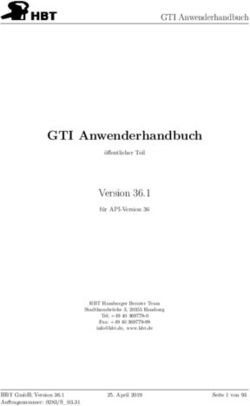NAVIGON 33xx | 43xx max - Anwenderhandbuch
←
→
Transkription von Seiteninhalten
Wenn Ihr Browser die Seite nicht korrekt rendert, bitte, lesen Sie den Inhalt der Seite unten
Das Symbol der durchgestrichenen Abfalltonne auf Rädern bedeutet,
dass das Produkt in der Europäischen Union einer getrennten
Müllsammlung zugeführt werden muss. Dies gilt sowohl für das
Produkt selbst, als auch für alle mit diesem Symbol gekennzeichneten
Zubehörteile. Diese Produkte dürfen nicht über den unsortierten
Hausmüll entsorgt werden.
Impressum
NAVIGON AG
Schottmüllerstraße 20A
D-20251 Hamburg
Die in diesen Unterlagen enthaltenen Angaben und Daten können ohne vorherige
Ankündigung geändert werden. Ohne ausdrückliche schriftliche Genehmigung der
NAVIGON AG darf kein Teil dieser Unterlagen für irgendwelche Zwecke
vervielfältigt oder übertragen werden, unabhängig davon, auf welche Art und Weise
oder mit welchen Mitteln, elektronisch oder mechanisch, dies geschieht. Alle
technischen Angaben, Zeichnungen usw. unterliegen dem Gesetz zum Schutz des
Urheberrechts.
© 2009, NAVIGON AG
Alle Rechte vorbehalten.Anwenderhandbuch NAVIGON 33xx | 43xx max
Inhaltsverzeichnis
1 Einleitung ..........................................................................................6
1.1 Über dieses Handbuch.............................................................................6
1.1.1 Konventionen...............................................................................6
1.1.2 Symbole.......................................................................................6
1.2 Rechtliche Hinweise .................................................................................6
1.2.1 Gewährleistung............................................................................6
1.2.2 Warenzeichen..............................................................................7
1.3 Fragen zum Produkt.................................................................................7
2 Bevor Sie beginnen ..........................................................................7
2.1 Lieferumfang ............................................................................................7
2.2 Beschreibung des NAVIGON 33xx | 43xx max ........................................8
2.3 Wichtige Sicherheitshinweise...................................................................8
2.3.1 Sicherheitshinweise für die Navigation........................................8
2.3.2 Sicherheitshinweise für das Navigationsgerät.............................9
2.3.3 Sicherheitshinweise für die Inbetriebnahme im Fahrzeug.........10
2.4 NAVIGON 33xx | 43xx max in Betrieb nehmen......................................11
2.4.1 Navigationssystem im Fahrzeug montieren ..............................11
2.4.2 TMC-Antenne ............................................................................13
2.4.3 Speicherkarte ............................................................................13
2.5 Navigation mit GPS ................................................................................14
3 NAVIGON 33xx | 43xx max einschalten ........................................14
3.1 Handbuch ...............................................................................................16
3.2 Optionen.................................................................................................16
4 Passwortschutz...............................................................................17
4.1 Passwortschutz aktivieren......................................................................17
4.2 Passwort ändern ....................................................................................17
4.3 Passwortschutz aufheben ......................................................................17
4.4 Passwort vergessen? .............................................................................18
5 NAVIGON 33xx | 43xx max bedienen ............................................18
5.1 Information .............................................................................................18
5.2 Software-Tastatur...................................................................................20
5.2.1 Spezielle Tasten ........................................................................21
5.2.2 Daten eingeben .........................................................................22
5.3 Optionen.................................................................................................23
5.4 Menüs.....................................................................................................23
Anwenderhandbuch Inhaltsverzeichnis IIIAnwenderhandbuch NAVIGON 33xx | 43xx max
6 Navigation .......................................................................................23
6.1 Navigationsanwendung starten ..............................................................23
6.2 Ziel angeben...........................................................................................25
6.2.1 Zielland angeben .......................................................................25
6.2.2 Zieladresse eingeben ................................................................26
6.2.3 Koordinaten eingeben ...............................................................27
6.2.4 Sonderziel..................................................................................28
6.2.5 Informationen über das Ziel.......................................................33
6.2.6 Favoriten....................................................................................33
6.2.7 Letzte Ziele ................................................................................34
6.2.8 Importierte Adressen aus Outlook .............................................35
6.2.9 Importierte Adressen aus dem Telefonbuch (nur
NAVIGON 4350 max) ................................................................35
6.2.10 Nach Hause navigieren .............................................................36
6.2.11 Ziel auf der Karte bestimmen ....................................................36
6.2.12 Routenvorschau ........................................................................37
6.3 Ziele verwalten .......................................................................................39
6.3.1 Ziel speichern ............................................................................39
6.3.2 Heimatadresse definieren..........................................................39
6.4 Routen mit Etappen................................................................................40
6.4.1 Den Startpunkt angeben............................................................40
6.4.2 Routenpunkte angeben .............................................................41
6.4.3 Routenpunkte bearbeiten ..........................................................41
6.4.4 Routen verwalten.......................................................................42
6.4.5 Route berechnen und anzeigen ................................................43
6.4.6 Route simulieren........................................................................43
6.4.7 Routenvorschau ........................................................................43
6.5 Optionen.................................................................................................45
6.6 Arbeiten mit der Karte ............................................................................48
6.6.1 Auswahl der Navigationskarte ...................................................48
6.6.2 Karte im Modus Vorschau .........................................................48
6.6.3 Karte im Modus Navigation .......................................................50
6.6.4 Reality View...............................................................................53
6.6.5 Karte im Modus Ziel suchen ......................................................54
6.7 Nützliche Funktionen..............................................................................56
6.7.1 In der Nähe ................................................................................56
6.7.2 Notfallhilfe..................................................................................57
6.7.3 GPS-Status, aktuellen Standort speichern ................................58
6.7.4 Sperrung ....................................................................................58
6.7.5 Wegbeschreibung......................................................................59
6.7.6 TMC (Verkehrsmeldungen) .......................................................60
6.7.7 Fahrtenbuch ..............................................................................64
IV Inhaltsverzeichnis AnwenderhandbuchAnwenderhandbuch NAVIGON 33xx | 43xx max
7 Freisprech-Modul (nur NAVIGON 4350 max) ................................65
7.1 Verbindung zum Mobiltelefon.................................................................66
7.1.1 Bluetooth-Geräte suchen und koppeln ......................................66
7.1.2 Vom Mobiltelefon aus koppeln ..................................................68
7.1.3 Gerät verbinden .........................................................................68
7.1.4 Gerät löschen ............................................................................69
7.1.5 Telefonbuch importieren............................................................70
7.1.6 Anrufverlauf importieren ............................................................71
7.2 Anruf annehmen.....................................................................................71
7.3 Anrufen...................................................................................................72
7.3.1 Eine Telefonnummer wählen.....................................................72
7.3.2 Eine Schnellwahlnummer wählen..............................................72
7.3.3 Einen Kontakt aus dem Telefonbuch anrufen ...........................72
7.3.4 Einen der letzten Gesprächspartner anrufen.............................73
7.3.5 Gespräch vom Mobiltelefon übernehmen..................................74
7.4 Während eines Gesprächs.....................................................................74
7.4.1 Die Navigationsanwendung in den Vordergrund holen .............74
7.4.2 Ziffern eingeben.........................................................................74
7.4.3 Das Mikrofon stummschalten ....................................................74
7.4.4 Das Gespräch an das Mobiltelefon übergeben .........................75
7.4.5 Das Gespräch beenden.............................................................75
7.5 Nützliche Funktionen..............................................................................75
7.5.1 Zu einem Kontakt aus dem Telefonbuch navigieren .................75
7.6 Das Freisprech-Modul konfigurieren ......................................................75
7.6.1 Schnellwahl ...............................................................................76
7.6.2 Einstellungen .............................................................................76
8 NAVIGON 33xx | 43xx max konfigurieren .....................................78
9 Anhang ............................................................................................80
9.1 Technische Daten ..................................................................................80
9.2 Kennzeichnung und Seriennummer .......................................................81
9.3 Konformitätserklärung ............................................................................81
10 Problemlösungen............................................................................81
11 Stichwortverzeichnis ......................................................................83
Anwenderhandbuch Inhaltsverzeichnis VAnwenderhandbuch NAVIGON 33xx | 43xx max
1 Einleitung
1.1 Über dieses Handbuch
1.1.1 Konventionen
Zur besseren Lesbarkeit und zur Verdeutlichung werden in diesem
Handbuch folgende Schreibweisen verwendet:
Fett und kursiv: Produktbezeichnungen
KAPITÄLCHEN: Fenster- und Dialognamen
Fett: Hervorhebung wichtiger Textteile
Unterstrichen: Bezeichnungen von Schaltflächen, Eingabefeldern
und anderen Elementen der Benutzeroberfläche
Unterstrichen und Kursiv: Bezeichnungen von Bedienelementen des
Navigationsgerätes
1.1.2 Symbole
Folgende Symbole weisen auf bestimmte Textpassagen hin:
Hinweise und Tipps zur Bedienung der Software
Weiterführende Informationen und Erklärungen
Warnhinweise
1.2 Rechtliche Hinweise
1.2.1 Gewährleistung
Wir behalten uns inhaltliche Änderungen der Dokumentation und der
Software ohne Ankündigung vor. Die NAVIGON AG übernimmt keine
Haftung für die Richtigkeit des Inhalts oder für Schäden, die sich aus
dem Gebrauch des Handbuchs ergeben.
Wir sind jederzeit dankbar für Hinweise auf Fehler oder für
Verbesserungsvorschläge, um Ihnen in Zukunft noch leistungsfähigere
Produkte anbieten zu können.
-6- EinleitungAnwenderhandbuch NAVIGON 33xx | 43xx max
1.2.2 Warenzeichen
Alle innerhalb des Handbuchs genannten und ggf. durch Dritte
geschützten Marken- und Warenzeichen unterliegen uneingeschränkt
den Bestimmungen des jeweils gültigen Kennzeichenrechts und den
Besitzrechten der jeweiligen eingetragenen Eigentümer. Alle hier
bezeichneten Warenzeichen, Handelsnamen oder Firmennamen sind
oder können Warenzeichen oder eingetragene Warenzeichen ihrer
jeweiligen Eigentümer sein. Alle Rechte, die hier nicht ausdrücklich
gewährt werden, sind vorbehalten.
Aus dem Fehlen einer expliziten Kennzeichnung der in diesem
Handbuch verwendeten Warenzeichen kann nicht geschlossen werden,
dass ein Name frei von Rechten Dritter ist.
► Microsoft, Outlook, Excel, Windows sind geschützte Warenzeichen
der Microsoft Corporation.
► NAVIGON ist ein geschütztes Warenzeichen der NAVIGON AG.
1.3 Fragen zum Produkt
Haben Sie Fragen zu Ihrem Produkt? Besuchen Sie unsere Webseite
www.navigon.com und klicken Sie auf "Kundenservice". Sie finden dort
einen Bereich mit häufig gestellten Fragen (Fragen und Antworten
(FAQ)) und erfahren, wie Sie uns telefonisch oder per E-Mail
kontaktieren können.
2 Bevor Sie beginnen
2.1 Lieferumfang
Bitte überprüfen Sie die Vollständigkeit der Lieferung. Wenden Sie sich
umgehend an den Händler, von dem Sie das Produkt erworben haben,
wenn die Lieferung nicht komplett ist.
Mit dem von Ihnen erworbenen Produkt haben Sie erhalten:
► Navigationsgerät NAVIGON 33xx | 43xx max
► Autohalterung (in Teilen, siehe "Halterung zusammensetzen",
Seite 11)
► Autoladekabel (10-24V-Netzteil für Zigarettenanzünder) mit
integrierter TMC-Antenne
► USB-Kabel
► Faltblatt mit bebilderter Installationsanleitung
► Nur NAVIGON 4350 max: 1 GB microSD-Karte mit
Navigationskarten
Bevor Sie beginnen -7-Anwenderhandbuch NAVIGON 33xx | 43xx max
2.2 Beschreibung des NAVIGON 33xx | 43xx max
1 Touchscreen
2 Mikrofon
3 LED
4 Reset
5 Mini-USB-Buchse für USB-Kabel / Autoladekabel
6 Slot für microSD-Speicherkarte
7 Ein/Aus
2.3 Wichtige Sicherheitshinweise
Lesen Sie sich bitte in Ihrem eigenen Interesse die folgenden
Sicherheitshinweise und Warnungen sorgfältig durch, bevor Sie Ihr
Navigationssystem in Betrieb nehmen.
2.3.1 Sicherheitshinweise für die Navigation
Die Benutzung des Navigationssystems geschieht auf eigene Gefahr.
Achtung! Bedienen Sie das Navigationssystem nicht während der
Fahrt, um sich selbst und andere vor Unfällen zu schützen!
-8- Bevor Sie beginnenAnwenderhandbuch NAVIGON 33xx | 43xx max
Achtung! Schauen Sie nur auf das Display, wenn Sie sich in einer
sicheren Verkehrssituation befinden!
Achtung! Die Straßenführung und die Verkehrszeichen haben Vorrang
vor den Anweisungen des Navigationssystems.
Achtung! Folgen Sie den Anweisungen des Navigationssystems nur,
wenn es die Umstände und die Verkehrsregeln erlauben! Das
Navigationssystem bringt Sie auch dann ans Ziel, wenn Sie von der
berechneten Route abweichen müssen.
Achtung! Überprüfen Sie den korrekten Sitz und den festen Halt der
Halterung vor jeder Fahrt.
Hinweis: Falls Sie die Sprachhinweise einmal nicht verstanden haben
oder sich nicht sicher sind, was an der nächsten Kreuzung zu tun ist,
können Sie sich anhand der Karten- oder Pfeildarstellung schnell
orientieren.
2.3.2 Sicherheitshinweise für das Navigationsgerät
Achtung! Schützen Sie das Gerät vor Nässe. Es ist nicht wasserdicht
und nicht spritzwassergeschützt.
Achtung! Öffnen Sie unter keinen Umständen das Gehäuse des
Navigationsgerätes.
Achtung! Setzen Sie das Navigationsgerät keiner übermäßigen Hitze
oder Kälte aus. Es könnte beschädigt oder in seiner Funktion
beeinträchtigt werden. (Siehe "Technische Daten", Seite 80)
Achtung! Ziehen Sie den Stecker niemals am Kabel aus dem
Anschluss. Das Gerät kann dadurch stark beschädigt oder zerstört
werden.
Hinweis: Knicken Sie das Kabel nicht. Achten Sie darauf, dass es nicht
von scharfkantigen Gegenständen beschädigt werden kann.
Hinweis: Verwenden Sie zur Reinigung des Navigationsgerätes nur ein
feuchtes Tuch.
Bevor Sie beginnen -9-Anwenderhandbuch NAVIGON 33xx | 43xx max
Hinweis: Erstellen Sie eine Sicherheitskopie der Daten im internen
Speicher des Navigationsgerätes.
Das können Sie sehr komfortabel mit der Software NAVIGON Fresh
erledigen, die Sie kostenlos von der Webseite
www.navigon.com/33maxseries bzw. www.navigon.com/43maxseries
herunterladen können.
2.3.3 Sicherheitshinweise für die Inbetriebnahme im Fahrzeug
Achtung! Befestigen Sie die Halterung so, dass das Navigationsgerät
vom Fahrer gut gesehen und bedient werden kann. Die Sicht des
Fahrers auf den Verkehr darf aber nicht behindert werden!
Achtung! Befestigen Sie die Halterung nicht im Funktionsbereich von
Airbags.
Achtung! Befestigen Sie die Halterung nicht zu nahe am Lenkrad oder
an anderen Bedienungselementen, um Behinderungen bei der
Bedienung des Fahrzeugs zu vermeiden.
Achtung! Achten Sie bei der Installation der Halterung darauf, dass sie
auch bei einem Unfall kein Sicherheitsrisiko darstellt.
Achtung! Verlegen Sie Kabel nicht in direkter Nähe von
sicherheitsrelevanten Geräten und Versorgungsleitungen.
Achtung! Überprüfen Sie den korrekten Sitz und den festen Halt der
Halterung vor jeder Fahrt. Die Haftung des Saugnapfs kann mit der Zeit
nachlassen.
Achtung! Prüfen Sie nach der Installation sämtliche
sicherheitsrelevanten Einrichtungen im Fahrzeug.
Achtung! Das Autoladekabel darf nur an Zigarettenanzünder
angeschlossen werden, die mit einer Spannung von 10-24V arbeiten.
Achtung! Ziehen Sie den Stecker des Autoladekabels aus dem
Zigarettenanzünder, wenn Sie das Fahrzeug abstellen. Das darin
integrierte Netzteil verbraucht immer eine geringe Menge Strom und
könnte die Fahrzeugbatterie entladen.
- 10 - Bevor Sie beginnenAnwenderhandbuch NAVIGON 33xx | 43xx max
2.4 NAVIGON 33xx | 43xx max in Betrieb nehmen
2.4.1 Navigationssystem im Fahrzeug montieren
Achtung! Beachten Sie unbedingt alle Sicherheitshinweise aus dem
Kapitel "Wichtige Sicherheitshinweise", Seite 8.
Halterung zusammensetzen
(Abb. ähnlich)
► Setzen Sie die Halterung so zusammen, wie es in der Abbildung
dargestellt ist. Sie benötigen dazu kein Werkzeug.
Halterung befestigen
(Abb. ähnlich)
1. Reinigen Sie den Saugnapf und die Stelle der Windschutzscheibe,
an der Sie die Halterung anbringen möchten. Beide müssen trocken
und frei von Verschmutzungen und Fett sein.
2. Öffnen Sie den Hebel beim Saugnapf der Halterung so weit wie
möglich.
Bevor Sie beginnen - 11 -Anwenderhandbuch NAVIGON 33xx | 43xx max
3. Setzen Sie die Halterung mit dem Saugnapf an die
Windschutzscheibe.
4. Drücken Sie den Hebel in Richtung Windschutzscheibe.
Navigationsgerät in die Halterung einsetzen
(Abb. ähnlich)
Auf der Rückseite des NAVIGON 33xx | 43xx max sehen Sie einen
Kreis mit zwei Aussparungen.
1. Hängen Sie das Navigationsgerät mit der oberen Aussparung in die
obere Nase der Halterung. (Siehe Abbildung)
2. Drücken Sie es dann zur Halterung, so dass es einrastet.
Navigationsgerät mit Strom versorgen
Im Lieferumfang des NAVIGON 33xx | 43xx max befindet sich ein
Autoladekabel, mit dem Sie das Navigationsgerät über den
Zigarettenanzünder Ihres Fahrzeuges mit Strom versorgen können.
► Schließen Sie das Autoladekabel am Zigarettenanzünder des
Fahrzeugs und an der Mini-USB-Buchse des Navigationsgerätes
an.
Hinweis: Stecken Sie den USB-Stecker vollständig in das
Navigationsgerät! (Siehe "Problemlösungen", Seite 81)
Achtung! Das Autoladekabel darf nur an Zigarettenanzünder
angeschlossen werden, die mit einer Spannung von 10-24V arbeiten.
Während des Ladevorgangs leuchtet die LED an der Unterseite des
Navigationsgerätes orange.
Sobald der Akku voll aufgeladen ist, leuchtet die LED grün.
Hinweis: Die Ladezeit beträgt bei einem leeren Akku ca. 3-4 Stunden.
Die Betriebsdauer mit einem voll geladenen Akku beträgt bis zu
2 Stunden, abhängig von der Gerätekonfiguration.
- 12 - Bevor Sie beginnenAnwenderhandbuch NAVIGON 33xx | 43xx max
Navigationsgerät von der Halterung nehmen
An der unteren Seite der Platte, in die Sie das Navigationsgerät
eingehängt haben, befindet sich eine Klammer.
1. Ziehen Sie die Klammer zu sich, so dass sich das Gerät aus der
Klammer löst.
2. Nehmen Sie das Gerät nach oben von der Halterung.
2.4.2 TMC-Antenne
Das NAVIGON 33xx | 43xx max verfügt über einen integrierten TMC-
Empfänger. Die TMC-Antenne ist im Autoladekabel integriert. Sobald
das Autoladekabel angeschlossen ist, kann das Gerät aktuelle
Verkehrsmeldungen empfangen. Bei Bedarf kann es die Route
dynamisch ändern, um z.B. einen Stau zu umfahren.
2.4.3 Speicherkarte
NAVIGON 33xx max, NAVIGON 4310 max:
Eine Speicherkarte ist zum Betrieb des Navigationssystems nicht nötig,
da alle Daten im internen Speicher des Gerätes gespeichert sind. Wenn
Sie zusätzliche Navigationskarten erwerben, aber im internen Speicher
des Navigationsgerätes dafür nicht mehr genügend Platz ist, können
Sie diese Karten auch auf einer Speicherkarte (microSD-Karte)
speichern. Das Navigationsgerät kann Navigationskarten aus beiden
Speichern verwenden.
NAVIGON 4350 max:
Im Lieferumfang ist eine 2GB microSD-Karte enthalten, auf der sich die
Navigationskarten befinden.
Die Speicherkarte muss eingesetzt sein, damit die
Navigationsanwendung verwendet werden kann:
1. Legen Sie die Speicherkarte in das Gerät ein.
2. Drücken Sie die Karte in das Gerät, bis sie einrastet.
Hinweis: Wenn Sie das NAVIGON 33xx | 43xx max mit einem USB-
Kabel an Ihren Computer anschließen, wird der interne Speicher als
Laufwerk 'NAVIGON' erkannt. Der Steckplatz für die Speicherkarte wird
als Wechseldatenträger erkannt.
Hinweis: Datensicherungen, Software-Updates und Aktualisierungen
der Navigationskarten führen Sie schnell und komfortabel mit der
Software NAVIGON Fresh durch, die Sie kostenlos von der Webseite
www.navigon.com/33maxseries bzw. www.navigon.com/43maxseries
herunterladen können.
Bevor Sie beginnen - 13 -Anwenderhandbuch NAVIGON 33xx | 43xx max
2.5 Navigation mit GPS
GPS basiert auf insgesamt mindestens 24 Satelliten, die die Erde
umkreisen und dabei ständig ihre Position und ihre Uhrzeit senden. Der
GPS-Empfänger empfängt diese Daten und berechnet aus den
unterschiedlichen Positions- und Zeitangaben der verschiedenen
Satelliten seine eigene geografische Position.
Für eine hinreichend exakte Positionsbestimmung sind die Daten von
mindestens drei Satelliten notwendig. Mit den Daten von vier oder mehr
Satelliten kann auch die Höhe über dem Meeresspiegel ermittelt
werden. Die Positionsbestimmung erfolgt bis auf drei Meter genau.
Wenn das Navigationssystem Ihre Position bestimmt hat, kann diese
Position als Ausgangspunkt für eine Wegberechnung dienen.
Das Kartenmaterial Ihres Navigationsgerätes enthält die geografischen
Koordinaten aller digital erfassten Sonderziele, Straßen und Orte. Das
Navigationsgerät kann daher einen Weg von einem Ausgangspunkt zu
einem Zielpunkt berechnen.
Die Berechnung der aktuellen Position und deren Darstellung auf der
Karte erfolgen ca. einmal pro Sekunde. So können Sie auf der Karte
sehen, wo Sie sich bewegen.
3 NAVIGON 33xx | 43xx max einschalten
1. Drücken Sie die Taste (Ein/Aus) so lange, bis sich das Gerät
einschaltet. (ca. 1,5 Sekunden)
Wenn der Passwortschutz aktiviert war, öffnet sich das Fenster
PASSWORT EINGEBEN.
2. Geben Sie das Passwort ein.
3. Tippen Sie auf OK.
Das Fenster NAVIGATION öffnet sich.
Hinweis: Wenn Sie das NAVIGON 33xx | 43xx max zum ersten Mal
einschalten, werden Sie aufgefordert, folgende Einstellungen
festzulegen:
► die Sprache, in der Sie die Software verwenden möchten
► die Längeneinheit für Entfernungsangaben
► das Format von Uhrzeitangaben
- 14 - NAVIGON 33xx | 43xx max einschaltenAnwenderhandbuch NAVIGON 33xx | 43xx max
Hinweis: Wenn Sie das NAVIGON 33xx | 43xx max sehr lange nicht
benutzt haben, ist die Batterie möglicherweise völlig entladen.
In diesem Fall muss das Gerät erst an das Autoladekabel oder an ein
geeignetes Ladegerät angeschlossen werden, bevor es eingeschaltet
werden kann. Ladegeräte und weiteres Zubehör erhalten Sie im
NAVIGON Shop unter www.navigon.com oder im Fachhandel.
Passwort vergessen?
Wenn Sie das Passwort vergessen haben, gehen Sie vor wie in
"Passwort vergessen?" auf Seite 18 beschrieben.
Das Navigationsgerät auf Standby schalten
► Drücken Sie kurz (max. 1,5 Sekunden) die Taste (Ein/Aus).
-oder-
1. Tippen Sie im Fenster NAVIGATION der Navigationssoftware auf die
Schaltfläche .
2. Tippen Sie auf Standby.
Standby automatisch
Sie können NAVIGON 33xx | 43xx max so konfigurieren, dass das
Navigationsgerät automatisch in den Standby-Modus versetzt wird.
► Tippen Sie im Fenster NAVIGATION auf Optionen > Einstellungen >
Allgemein > Standby automatisch.
► Geben Sie an, nach welcher Zeit das Navigationsgerät in den
Standbymodus versetzt wird (Nie, Nach 10 min., Nach 20 min.,
Nach 30 min.).
► Wählen Sie Kein Strom, um das Gerät in den Standbymodus zu
versetzen, wenn die externe Stromversorgung unterbrochen wird.
Sobald es wieder an die externe Stromversorgung angeschlossen
wird, schaltet es sich automatisch wieder ein.
Das Navigationsgerät ausschalten
► Drücken Sie die Taste (Ein/Aus) so lange, bis sich das Gerät
ausschaltet. (ca. 4 Sekunden)
-oder-
1. Tippen Sie im Fenster NAVIGATION der Navigationssoftware auf die
Schaltfläche .
2. Tippen Sie auf Ausschalten.
NAVIGON 33xx | 43xx max einschalten - 15 -Anwenderhandbuch NAVIGON 33xx | 43xx max
Hinweis: Wenn Sie das Navigationsgerät auf Standby schalten, startet
es beim nächsten Einschalten sehr schnell und mit dem gleichen
Fenster, das beim Ausschalten aktiv war. Allerdings verbraucht es im
Standby-Modus immer noch eine geringe Menge Energie. Der Akku
kann innerhalb einiger Tage leer sein.
Wenn Sie das Gerät ausschalten, verbraucht es keine Energie. Es kann
dann einige Monate dauern, bis sich der Akku entleert hat. Das
Wiedereinschalten bewirkt einen Neustart des Gerätes und nimmt
einige Zeit in Anspruch (ca. 30 Sekunden). Ihre Einstellungen sowie
Ihre gespeicherte Ziele und Routen bleiben erhalten.
3.1 Handbuch
Auf dem Navigationsgerät ist ein Auszug des vorliegenden Handbuchs
gespeichert, der die wichtigsten Funktionen der Navigationssoftware
beschreibt.
So öffnen Sie das Handbuch:
1. Tippen Sie im Fenster NAVIGATION auf Optionen > Handbuch.
Das Fenster INHALTSVERZEICHNIS öffnet sich.
2. Tippen Sie auf den Namen des Kapitels, das Sie lesen möchten.
Der Inhalt des Kapitels wird angezeigt.
Mit den Schaltflächen (Nach oben) und (Nach unten)
können Sie jeweils eine Bildschirmseite nach oben bzw. nach unten
scrollen.
Mit den Schaltflächen (Nach links) und (Nach rechts)
können Sie das vorherige bzw. nächste Kapitel öffnen.
► Tippen Sie auf die Schaltfläche Inhaltsverzeichnis, um das Fenster
INHALTSVERZEICHNIS zu öffnen.
► Tippen Sie auf die Schaltfläche (Schließen), um das
Handbuch zu schließen.
Das Fenster NAVIGATION wird geöffnet.
3.2 Optionen
In manchen Fenstern gibt es Optionen, über die Sie weitere Funktionen
erreichen können.
Eine Beschreibung aller verfügbaren Optionen finden Sie im Kapitel
"Optionen" auf Seite 45.
- 16 - NAVIGON 33xx | 43xx max einschaltenAnwenderhandbuch NAVIGON 33xx | 43xx max
4 Passwortschutz
Das Navigationsgerät kann durch Einrichten eines Passwortes vor
unbefugter Benutzung geschützt werden.
4.1 Passwortschutz aktivieren
1. Tippen Sie im Fenster NAVIGATION auf Optionen > Einstellungen >
Optionen > Passwortschutz.
Das Fenster NEUES PASSWORT öffnet sich.
2. Geben Sie im Feld Neues Passwort ein Passwort ein und tippen
Sie auf Weiter.
3. Geben Sie dieses Passwort noch einmal im Feld Passwort
bestätigen ein.
4. Tippen Sie auf Aktivieren.
Hinweis: Das Passwort muss aus genau 4 Ziffern bestehen.
4.2 Passwort ändern
1. Tippen Sie im Fenster NAVIGATION auf Optionen > Einstellungen >
Optionen > Passwortschutz.
Das Fenster PASSWORT EINGEBEN öffnet sich.
2. Geben Sie im Feld Passwort eingeben das bisher gültige Passwort
ein.
3. Tippen Sie auf Passwort ändern.
Das Fenster NEUES PASSWORT öffnet sich.
4. Geben Sie im Feld Neues Passwort ein Passwort ein und tippen
Sie auf Weiter.
5. Geben Sie dieses Passwort noch einmal im Feld Passwort
bestätigen ein.
6. Tippen Sie auf Aktivieren.
Hinweis: Das neue Passwort muss aus genau 4 Ziffern bestehen.
4.3 Passwortschutz aufheben
1. Tippen Sie im Fenster NAVIGATION auf Optionen > Einstellungen >
Optionen > Passwortschutz.
Das Fenster PASSWORT EINGEBEN öffnet sich.
Passwortschutz - 17 -Anwenderhandbuch NAVIGON 33xx | 43xx max
2. Geben Sie im Feld Passwort eingeben das bisher gültige Passwort
ein.
3. Tippen Sie auf Deaktivieren.
4.4 Passwort vergessen?
Wenn Sie das Passwort dreimal falsch eingegeben haben, öffnet sich
ein Fenster mit Anweisungen, was jetzt zu tun sei.
► Folgen Sie den Anweisungen auf dem Bildschirm.
5 NAVIGON 33xx | 43xx max bedienen
5.1 Information
Am oberen Rand vieler Fenster befinden sich verschiedene Icons, die
Informationen anzeigen.
GPS
Das Icon GPS kann folgende Zustände des GPS-Empfangs anzeigen:
Kein GPS (Kein Symbol): Der eingebaute GPS-Empfänger ist nicht
betriebsbereit. Suchen Sie den Kundendienst auf, wenn dieses Problem
länger besteht.
Kein Signal: Die Daten von weniger als drei Satelliten werden
empfangen. Die Position kann nicht berechnet werden.
GPS bereit: Die Daten von wenigstens 3 Satelliten werden empfangen.
Die Position kann berechnet werden.
Ausführlichere Informationen zum GPS-Status finden Sie im Kapitel
"GPS-Status, aktuellen Standort speichern" auf Seite 58.
Kompass
Das Icon Kompass zeigt an, in welche Richtung Sie sich gerade
bewegen. Es kann eine der folgenden Himmelsrichtungen anzeigen: N,
NO, O, SO, S, SW, W, NW.
TMC (Verkehrsmeldungen)
In das NAVIGON 33xx | 43xx max ist ein TMC-Empfänger integriert,
der dem Navigationssystem aktuelle Verkehrsmeldungen liefert. Es
kann im Bedarfsfall die Route dynamisch ändern, um z.B. einen Stau zu
umfahren.
- 18 - NAVIGON 33xx | 43xx max bedienenAnwenderhandbuch NAVIGON 33xx | 43xx max
Hinweis: Diese Funktion kann nur dann genutzt werden, wenn in dem
Land, in dem Sie reisen, Verkehrsmeldungen via TMC gesendet
werden. Das ist nicht in allen Ländern der Fall.
Das Icon TMC kann folgende Zustände des TMC-Empfangs darstellen:
Sender wird gesucht (in roter Farbe): Der TMC-Empfänger ist
empfangsbereit, findet aber keinen Sender, der TMC-Signale
aussendet. Es liegen keine Verkehrsmeldungen vor.
Sender wird gesucht: Der TMC-Empfänger ist empfangsbereit, findet
aber keinen Sender, der TMC-Signale aussendet. Es liegen aber noch
Verkehrsmeldungen vor. Das kann z.B. der Fall sein, wenn Sie gerade
durch einen Tunnel fahren.
TMC bereit (in grauer Farbe): Verkehrsmeldungen können empfangen
werden.
Hinweis: Die TMC-Antenne ist in das Autoladekabel integriert. Das
Icon Sender wird gesucht kann daher auch dann erscheinen, wenn
das Autoladekabel nicht an das NAVIGON 33xx | 43xx max
angeschlossen ist.
Eine Beschreibung der TMC-Funktionalität finden Sie im Kapitel "TMC
(Verkehrsmeldungen)" auf Seite 60.
Energie
Das Icon Energie kann folgende Zustände des eingebauten Akkus
anzeigen:
Das Gerät wird von einer externen Stromquelle versorgt. Die Batterie ist
vollständig aufgeladen.
- oder -
Der Akku kann nicht geladen werden, weil seine Temperatur zu hoch
oder zu niedrig ist.
Das Gerät wird von einer externen Stromquelle versorgt. Die Batterie
wird gerade geladen.
Das Gerät wird von seiner internen Batterie versorgt. Der Ladezustand
der Batterie ist ausreichend.
Das Gerät wird von seiner internen Batterie versorgt. Der Ladezustand
der Batterie ist schwach.
NAVIGON 33xx | 43xx max bedienen - 19 -Anwenderhandbuch NAVIGON 33xx | 43xx max
Bluetooth / Telefon (nur NAVIGON 4350 max)
Das NAVIGON 4350 max verfügt über ein integriertes Bluetooth-
Freisprechmodul. So können Sie es auch als Freisprecheinrichtung für
ein Bluetooth-fähiges Mobiltelefon nutzen.
Das Icon Telefon kann folgende Zustände des Freisprechmoduls
darstellen:
Kein Bluetooth (Kein Symbol): Die Bluetooth-Funktion ist deaktiviert.
Nicht verbunden (rotes Mobiltelefon): Das NAVIGON 4350 max hat
keine Bluetooth-Verbindung zu einem anderen Gerät.
Verbunden (weißes Mobiltelefon): Das NAVIGON 4350 max ist mit
einem Headset oder einem Mobiltelefon verbunden.
Laufendes Gespräch (grünes Mobiltelefon): Das Freisprechmodul des
NAVIGON 4350 max wird gerade zum Telefonieren benutzt.
Stummschaltung
Das Icon Stummschaltung kann folgende Zustände darstellen:
Kein Symbol: Die Navigationsanwendung ist nicht stummgeschaltet.
Stummschaltung: Die Navigationsanwendung ist stummgeschaltet.
Wenn Sie sich in einer Navigation befinden, hören Sie keine
Fahranweisungen.
Hinweis: Dieses Icon zeigt nur die Stummschaltung der
Navigationsanweisungen an. Es sagt nichts über die Lautstärke der
Freisprecheinrichtung aus.
5.2 Software-Tastatur
Wenn Texteingaben nötig sind, erscheint auf dem Bildschirm eine
Software-Tastatur.
Auf der Software-Tastatur können Sie alle Eingaben mit dem Finger
vornehmen. Es können nur Großbuchstaben eingegeben werden.
Bei der Eingabe von Orts- oder Straßennamen müssen Sie keine
Sonderzeichen und Umlaute eingeben. Das Navigationssystem ergänzt
diese Zeichen automatisch für Sie. Wenn Sie z.B. nach dem Ort
"Bärnau" suchen, dann tippen Sie einfach "Barnau". Sonderzeichen
können aber bei der Bezeichnung gespeicherter Ziele und Routen
nützlich sein.
- 20 - NAVIGON 33xx | 43xx max bedienenAnwenderhandbuch NAVIGON 33xx | 43xx max
5.2.1 Spezielle Tasten
fügt ein Leerzeichen ein.
löscht das Zeichen vor der Einfügemarke.
öffnet die Tastatur mit Ziffern.
Lateinische, kyrillische, griechische Buchstaben
öffnet die lateinische Buchstabentastatur.
öffnet die kyrillische Buchstabentastatur.
öffnet die griechische Buchstabentastatur.
Für die Eingabe von Adressen oder von Bezeichnungen von
Sonderzielen öffnet sich standardmäßig die Tastatur für die Schrift des
jeweiligen Landes.
Wenn Sie ein Ziel in den Favoriten speichern möchten, oder wenn Sie
eine Sonderzielkategorie oder ein Land angeben, öffnet sich
standardmäßig die Tastatur für die Sprache der Benutzeroberfläche.
Von der kyrillischen oder griechischen Tastatur aus können Sie auch
auf die lateinische Tastatur umschalten. Viele Adressen können Sie
dann auch transliteriert oder in der Sprache der Benutzeroberfläche
eingeben.
Beispiel: Die Sprache der Benutzeroberfläche ist Deutsch. Sie möchten
nach Moskau navigieren. Sie haben folgende Möglichkeiten:
► "Москва" (kyrillisch)
► "Moskva" (transliteriert)
► "Moskau" (deutsch)
Hinweis: Straßen- und Ortsnamen können nur dann in der Sprache der
Benutzeroberfläche eingegeben werden, wenn sie so auch im
Datenbestand der Karte enthalten sind.
Hinweis: Es sind immer maximal 2 Tastaturen verfügbar.
NAVIGON 33xx | 43xx max bedienen - 21 -Anwenderhandbuch NAVIGON 33xx | 43xx max
Umlaute, Akzente, weitere Buchstaben
Für jede Schrift ist eine weitere Tastatur mit Sonderzeichen verfügbar.
öffnet die Tastatur mit lateinischen Sonderzeichen.
öffnet die Tastatur mit kyrillischen Sonderzeichen.
öffnet die Tastatur mit griechischen Sonderzeichen.
Sobald Sie ein Sonderzeichen eingegeben haben, wird automatisch
wieder die Buchstabentastatur angezeigt.
5.2.2 Daten eingeben
Oft sind Listen verfügbar, aus denen Sie einen Eintrag auswählen
können. Das ist z.B. der Fall, wenn Sie einen Ort eingeben.
Sobald Sie den ersten Buchstaben eingegeben haben, erscheint der
größte Ort des angegebenen Landes, der mit diesem Buchstaben
beginnt.
Sobald Sie weitere Buchstaben eingeben, erscheint nach jeder Eingabe
der erste Ort, der mit den eingegebenen Buchstaben beginnt.
► Wenn der richtige Ort angezeigt wird, tippen Sie auf (OK), um
die Eingabe des Ortes abzuschließen.
Sie können jederzeit eine Liste öffnen, die alle Orte enthält, deren
Name mit den bisher eingegebenen Buchstaben beginnt oder die den
eingegebenen Text in ihrem Namen enthalten. Je mehr Buchstaben Sie
eingegeben hatten, desto kürzer ist die Liste.
► Tippen Sie auf (Liste öffnen), um diese Liste anzuzeigen.
Mit den Schaltflächen (Nach oben) und (Nach unten)
können Sie sich in der Liste bewegen.
► Tippen Sie auf einen Eintrag in der Liste, um diesen Eintrag in das
Eingabefeld zu übernehmen.
Sobald Sie einen Eintrag übernommen haben, schließt sich die
Liste. Die Eingabe des Ortes ist damit abgeschlossen.
► Tippen Sie auf (Liste schließen), um die Liste zu schließen,
ohne einen Eintrag zu übernehmen.
Hinweis: Die Liste öffnet sich automatisch, sobald sie nur noch 5 oder
weniger Einträge enthält.
- 22 - NAVIGON 33xx | 43xx max bedienenAnwenderhandbuch NAVIGON 33xx | 43xx max
5.3 Optionen
In manchen Fenstern gibt es Optionen, über die Sie weitere Funktionen
erreichen können.
Eine Beschreibung aller verfügbaren Optionen finden Sie im Kapitel
"Optionen" auf Seite 45.
5.4 Menüs
Manche Schaltflächen enthalten ein Menü, das sich bei ihrer Betätigung
öffnet.
► Tippen Sie auf einen Menüpunkt, um dessen Funktion auszuführen.
Wenn Sie das Menü schließen möchten, ohne eine seiner Funktionen
auszuführen, dann tippen Sie auf die Schaltfläche, mit der Sie das
Menü geöffnet haben.
6 Navigation
Die Benutzung des Navigationssystems geschieht auf eigene Gefahr.
Achtung! Beachten Sie unbedingt alle Sicherheitshinweise aus dem
Kapitel "Wichtige Sicherheitshinweise", Seite 8.
Gestörter GPS-Empfang
Wenn der GPS-Empfang gestört ist, wird die Navigation angehalten.
Sobald wieder GPS-Signale empfangen werden, erkennt das
Navigationssystem, ob sich Ihre Position in der Zwischenzeit geändert
hat. Die Navigation wird dann automatisch fortgesetzt.
Erreichen des Zielorts
Wenn Sie das angegebene Ziel erreicht haben, wird eine
entsprechende Meldung gesprochen.
Auf der Karte wird dann nur noch Ihr aktueller Standort (oranger Pfeil)
und die Zielfahne angezeigt.
6.1 Navigationsanwendung starten
Sie haben das Navigationsgerät eingeschaltet und ggf. das Passwort
eingegeben.
Folgende Meldung erscheint:
"Bitte beachten Sie, dass die Straßenverkehrsordnung Vorrang vor den
Anweisungen des Navigationssystems hat. Bedienen Sie das Gerät
nicht während der Fahrt."
Navigation - 23 -Anwenderhandbuch NAVIGON 33xx | 43xx max
► Wenn Sie den Text vollständig gelesen und verstanden haben,
tippen Sie auf OK.
Wenn Sie diesen Hinweis nicht akzeptieren möchten, dann tippen
Sie auf Abbrechen, um das Navigationsgerät wieder auszuschalten.
Das Fenster NAVIGATION wird geöffnet. Von dort aus können Sie auf
alle Funktionen der Navigationsanwendung zugreifen.
Nur NAVIGON 4350 max:
► Tippen Sie auf (Telefon), um das Freisprech-Modul in den
Vordergrund zu holen.
► Tippen Sie auf (Navigation), um wieder das Fenster
NAVIGATION in den Vordergrund zu holen.
Nähere Informationen zum Freisprech-Modul finden Sie im Kapitel
"Freisprech-Modul (nur NAVIGON 4350 max)" auf Seite 65.
Initialisierung des GPS-Empfängers
Hinweis: Für einen einwandfreien Empfang der GPS-Daten benötigt
der GPS-Empfänger freie Sicht zu den Satelliten. Tunnels, enge
Häuserschluchten oder Spiegelungen an Häuserfronten können den
GPS-Empfang stark einschränken oder gar unmöglich machen. Wenn
sich der GPS-Empfänger bzw. das Navigationsgerät in einem Fahrzeug
befindet, kann eine metallbedampfte Frontscheibe oder eine
Frontscheibenheizung die Ursache für schlechten GPS-Empfang sein.
Sobald das Navigationsgerät eingeschaltet ist, beginnt die Initialisierung
des GPS-Empfängers.
Die erste Initialisierung des integrierten GPS-Empfängers erfolgt erst
nach dem ersten Starten der Navigationsanwendung. Sie kann bis zu
20 Minuten in Anspruch nehmen.
Hinweis: Sollte das Icon GPS den Zustand GPS bereit nach erheblich
weniger als 20 Minuten anzeigen, dann lassen Sie vorsichtshalber das
Navigationsgerät noch wenigstens weitere 15 Minuten angeschaltet,
damit ein zuverlässiger Betrieb des Empfängers gewährleistet wird.
Bei jedem weiteren Anschalten des Navigationsgerätes beginnt der
GPS-Empfang innerhalb kurzer Zeit.
Wenn das Navigationsgerät länger als eine Woche nicht angeschaltet
war, kann die nächste Initialisierung bis zu 10 Minuten dauern.
In der rechten oberen Ecke des Displays sehen Sie das Icon GPS.
Sobald die Daten von mindestens drei Satelliten empfangen werden,
wechselt es zu (GPS bereit).
- 24 - NavigationAnwenderhandbuch NAVIGON 33xx | 43xx max
Hinweis: Am schnellsten gelingt die Initialisierung, wenn Sie die Fahrt
nicht beginnen, bevor die Initialisierung abgeschlossen ist.
Nähere Informationen zum Icon GPS finden Sie im Kapitel "GPS" auf
Seite 18.
Zurück zum Fenster Navigation
Das Fenster NAVIGATION öffnet sich, wenn die Navigationsanwendung
gestartet wird.
Wenn ein anderes Fenster der Navigationsanwendung geöffnet ist,
tippen Sie auf (Zurück). Sie gelangen dann auf das Fenster,
von dem Sie gekommen sind.
► Tippen Sie so oft auf (Zurück), bis das Fenster
NAVIGATION geöffnet ist.
6.2 Ziel angeben
Unter Neues Ziel geben Sie Ziele an, zu denen Sie noch nicht navigiert
sind oder die Sie nicht gespeichert haben.
Sie können hier die Adressen oder die Koordinaten des Ziels angeben,
ein Sonderziel auswählen oder ein Ziel des Schnellzugriffs auswählen.
Hinweis: Wenn Sie zum ersten Mal ein neues Ziel angeben, werden
Sie aufgefordert, das Land auszuwählen, in dem Ihr Ziel liegt.
Unter Meine Ziele stellt das NAVIGON 33xx | 43xx max folgende
Listen von Zielen bzw. Adressen zur Auswahl:
► FAVORITEN: alle Ziele, die Sie in NAVIGON 33xx | 43xx max
eingegeben und dann gespeichert haben.
► LETZTE ZIELE: Ziele, zu denen Sie schon einmal navigiert sind.
► IMPORTIERTE ADRESSEN: darunter können 2 Listen zur Auswahl
stehen:
► AUS OUTLOOK: alle Ziele, die Sie aus Microsoft Outlook
importiert haben.
► AUS DEM TELEFONBUCH: Adressen aus einem über Bluetooth
verbundenen Mobiltelefon (nur NAVIGON 4350 max)
6.2.1 Zielland angeben
Links oben in den Fenstern ADRESSE, SONDERZIEL IN EINEM ORT und
SONDERZIEL IM GANZEN LAND befindet sich die Schaltfläche Land. Sie
Navigation - 25 -Anwenderhandbuch NAVIGON 33xx | 43xx max
zeigt die Flagge des Landes, aus dem momentan Navigationsziele
angegeben werden können.
Wenn Ihr Ziel in einem anderen Land liegt, gehen Sie vor wie folgt:
1. Tippen Sie auf die Schaltfläche Land.
2. Geben Sie den Namen des Landes ein, in dem Ihr Ziel liegt.
Auf der Schaltfläche wird die Flagge des Ziellandes angezeigt.
Hinweis: Es werden nur die Länder zur Auswahl gestellt, deren Karte
dem Navigationsgerät zur Verfügung steht.
6.2.2 Zieladresse eingeben
1. Tippen Sie im Fenster NAVIGATION auf Neues Ziel > Adresse
eingeben.
Wenn sich auf dem Navigationsgerät die Karte eines Landes
befindet, in dem üblicherweise zuerst die Straße angegeben wird
(z.B. Schweden, Norwegen, ...), können Sie nach Auswahl dieses
Landes auch Straße zuerst als Eingabereihenfolge wählen.
► Tippen Sie auf Optionen > Straße zuerst, wenn Sie zuerst die
Straße und dann den Ort angeben möchten.
Hinweis: Die folgende Beschreibung geht von Stadt zuerst als
Reihenfolge für die Adresseingabe aus.
Wenn Sie nicht jedesmal auswählen möchten, in welcher Reihenfolge
Sie die Adressangaben machen, dann können Sie unter Optionen >
Einstellungen > Allgemein > Reihenfolge der Adressangaben eine
Voreinstellung treffen. Beachten Sie aber, dass die Eingabereihenfolge
Straße zuerst nicht für alle Länder möglich ist. In diesem Fall müssen
Sie dann die Stadt zuerst angeben.
Das Fenster ADRESSE öffnet sich.
2. Geben Sie den Namen oder die Postleitzahl des Zielortes ein.
3. Geben Sie den Namen der Zielstraße ein.
4. Geben Sie die Hausnummer ein. Wenn Sie die Hausnummer nicht
kennen, dann lassen Sie das Feld leer.
Wenn Sie die Hausnummer nicht kennen, aber dafür den Namen
einer nahe liegenden Querstraße, dann tippen Sie auf das Feld
Querstraße und geben Sie diesen Namen dort ein. Das
Navigationssystem berechnet dann eine Route zur Kreuzung der
beiden angegebenen Straßen.
Das Fenster DETAILLIERTE ANGABEN ZUM ZIEL öffnet sich.
Auf der Schaltfläche 'MyRoutes' aktivieren steht, ob mehrere
Routenvorschläge berechnet werden sollen (Ja) oder nicht (Nein).
- 26 - NavigationAnwenderhandbuch NAVIGON 33xx | 43xx max
► Tippen Sie auf 'MyRoutes' aktivieren, um die Einstellung zu
ändern.
5. Tippen Sie auf Navigation starten, um zur angegebenen Adresse zu
navigieren
- oder -
Tippen Sie auf Parken, um einen Parkplatz in der Nähe Ihres Ziels
zu suchen.
Manchmal kann das Ziel nicht eindeutig bestimmt werden, etwa
weil es die angegebene Kombination aus Orts- und Straßennamen
mehrmals gibt.
In diesem Fall öffnet sich ein Fenster, in dem alle zu Ihrer Eingabe
passenden Adressen mit zusätzlichen Informationen angezeigt
werden.
► Tippen Sie auf die Adresse, zu der Sie navigieren möchten.
Wenn die angegebene Hausnummer nicht in der Karte verzeichnet
ist, enthält das Fenster nur eine Adresse mit der Hausnummer, die
der angegebenen am nächsten ist.
Die Karte öffnet sich im Modus Vorschau. Das Ziel wird auf der
Karte dargestellt.
Informationen über den Start der Navigation finden Sie im Kapitel
"Routenvorschau" auf Seite 37. Bitte lesen Sie dort weiter.
Hinweis: Sie müssen nicht alle Adressdaten eingeben. Sie können
auch zu einem früheren Zeitpunkt auf Navigation starten tippen.
Wenn Sie nur die Stadt eingeben, wird das Navigationsgerät eine Route
zur Stadtmitte berechnen.
Wenn Sie nur Stadt und Straße, aber weder Hausnummer noch
Querstraße eingeben, wird das Navigationsgerät die beste Route zu
dieser Straße berechnen.
6.2.3 Koordinaten eingeben
Sie können auch die geographischen Koordinaten Ihres Ziels eingeben.
Die Koordinaten können Sie als Dezimalgrad oder in Grad, Minuten und
Sekunden angeben.
1. Tippen Sie im Fenster NAVIGATION auf Neues Ziel > Adresse
eingeben.
Das Fenster ADRESSE öffnet sich.
2. Tippen Sie im Fenster ADRESSE auf Optionen > Koordinaten
eingeben.
Das Fenster KOORDINATEN EINGEBEN öffnet sich.
Navigation - 27 -Anwenderhandbuch NAVIGON 33xx | 43xx max
Eingabe als Dezimalzahl
3. Geben Sie den Breitengrad ein.
Beginnen Sie die Eingabe mit einem Minuszeichen, wenn Sie einen
südlichen Breitengrad eingeben möchten.
4. Geben Sie den Längengrad ein.
Beginnen Sie die Eingabe mit einem Minuszeichen, wenn Sie einen
westlichen Längengrad eingeben möchten.
Eingabe mit Minuten / Sekunden
3. Geben Sie den Breitengrad ein.
Verwenden Sie für die Eingabe der Einheiten die entsprechenden
Schaltflächen, die auf der Tastatur angezeigt werden:
(Grad), (Minuten), (Sekunden).
Die Schaltfläche (N S) neben dem Eingabefeld zeigt an, ob es sich
um einen nördlichen oder südlichen Breitengrad handelt.
► Tippen Sie auf die Schaltfläche, wenn Sie die aktuelle Einstellung
ändern möchten.
4. Geben Sie den Längengrad ein.
Verwenden Sie für die Eingabe der Einheiten die entsprechenden
Schaltflächen, die auf der Tastatur angezeigt werden:
(Grad), (Minuten), (Sekunden).
Die Schaltfläche (O W) neben dem Eingabefeld zeigt an, ob es sich
um einen östlichen oder westlichen Längengrad handelt.
► Tippen Sie auf die Schaltfläche, wenn Sie die aktuelle Einstellung
ändern möchten.
6.2.4 Sonderziel
Sonderziele, auch kurz POI (Point Of Interest) genannt, sind nützliche
Adressen, die nach bestimmten Kriterien katalogisiert sind.
Zu den Sonderzielen gehören Flug- und Fährhäfen, Restaurants,
Hotels, Tankstellen, öffentliche Einrichtungen, Ärzte, Krankenhäuser,
Einkaufszentren und andere.
Sonderziele können durch ein Symbol auf der Karte dargestellt werden.
Tippen Sie im Fenster NAVIGATION auf Optionen > Einstellungen >
Darstellung der Karte > Angezeigte Kategorien, um einzustellen, welche
Kategorien auf der Karte dargestellt werden.
- 28 - NavigationAnwenderhandbuch NAVIGON 33xx | 43xx max
Sonderziel in der Nähe
Sonderziele in der Nähe sind Sonderziele, die sich in einem gewissen
Radius um Ihren aktuellen Standort befinden. Sie können so z.B. immer
leicht die nächste Tankstelle finden, egal wo Sie sich aufhalten.
Hinweis: Der GPS-Empfang muss für die Positionsermittlung
ausreichend sein. Ausreichenden GPS-Empfang erkennen Sie am
Symbol (GPS bereit).
Nähere Informationen finden Sie im Kapitel "Initialisierung des GPS-
Empfängers" auf Seite 24.
Hinweis: Im Schnellzugriff stehen 3 Kategorien von Sonderzielen aus
der aktuellen Umgebung zur Verfügung, nach denen schnell und ohne
weitere Eingabe gesucht werden kann.
Nähere Informationen finden Sie im Kapitel "Sonderziele im
Schnellzugriff" auf Seite 32.
1. Tippen Sie im Fenster NAVIGATION auf Neues Ziel >Sonderziel
suchen > in der Nähe.
Das Fenster SONDERZIEL IN DER NÄHE öffnet sich.
2. Geben Sie an, aus welcher Kategorie Sie ein Sonderziel finden
möchten. Kategorien, aus denen in Ihrer Umgebung keine Ziele
vorhanden sind, können Sie nicht angeben.
Wenn es für die gewählte Kategorie Unterkategorien gibt, öffnet
sich die Liste Unterkategorie.
3. Geben Sie an, aus welcher Unterkategorie Sie ein Sonderziel
finden möchten.
Die Liste Ziel öffnet sich. Sie enthält, nach der Entfernung sortiert,
die am nächsten liegenden Sonderziele der angegebenen
Kategorie.
4. Wenn die Liste sehr umfangreich ist:
► Tippen Sie auf (Liste schließen).
Die Tastatur erscheint.
► Geben Sie einige Buchstaben des Ziels ein.
► Tippen Sie auf (Liste öffnen).
Die Liste enthält nur noch die Ziele, die mit den eingegebenen
Buchstaben beginnen oder diese Buchstaben enthalten.
5. Tippen Sie auf die Bezeichnung des Ziels.
Das Fenster DETAILLIERTE ANGABEN ZUM ZIEL öffnet sich.
Auf der Schaltfläche 'MyRoutes' aktivieren steht, ob mehrere
Routenvorschläge berechnet werden sollen (Ja) oder nicht (Nein).
Navigation - 29 -Anwenderhandbuch NAVIGON 33xx | 43xx max
► Tippen Sie auf 'MyRoutes' aktivieren, um die Einstellung zu
ändern.
6. Tippen Sie auf Navigation starten.
- oder -
Tippen Sie auf Parken, um einen Parkplatz in der Nähe Ihres Ziels
zu suchen.
Die Karte öffnet sich im Modus Vorschau. Das Ziel wird auf der
Karte dargestellt.
Informationen über den Start der Navigation finden Sie im Kapitel
"Routenvorschau" auf Seite 37. Bitte lesen Sie dort weiter.
Sonderziel von landesweiter Bedeutung
Sonderziele von landesweiter Bedeutung sind Flughäfen,
Sehenswürdigkeiten und Denkmäler von nationaler Bedeutung, größere
Häfen und andere. Sie können so z.B. bekannte Sehenswürdigkeiten
auch dann finden, wenn Sie nicht wissen, zu welchem Ort sie gehören.
1. Tippen Sie im Fenster NAVIGATION auf Neues Ziel > Sonderziel
suchen > im ganzen Land.
Das Fenster SONDERZIEL IM GANZEN LAND öffnet sich.
2. Geben Sie an, aus welcher Kategorie Sie ein Sonderziel finden
möchten.
Die Liste Ziel öffnet sich. Sie enthält die Sonderziele der
angegebenen Kategorie in alphabetischer Reihenfolge.
3. Wenn die Liste sehr umfangreich ist:
► Tippen Sie auf (Liste schließen).
Die Tastatur erscheint.
► Geben Sie einige Buchstaben des Ziels ein.
► Tippen Sie auf (Liste öffnen).
Die Liste enthält nur noch die Ziele, die mit den eingegebenen
Buchstaben beginnen oder diese Buchstaben enthalten.
4. Tippen Sie auf die Bezeichnung des Ziels.
Das Fenster DETAILLIERTE ANGABEN ZUM ZIEL öffnet sich.
Auf der Schaltfläche 'MyRoutes' aktivieren steht, ob mehrere
Routenvorschläge berechnet werden sollen (Ja) oder nicht (Nein).
► Tippen Sie auf 'MyRoutes' aktivieren, um die Einstellung zu
ändern.
5. Tippen Sie auf Navigation starten.
- oder -
- 30 - NavigationSie können auch lesen